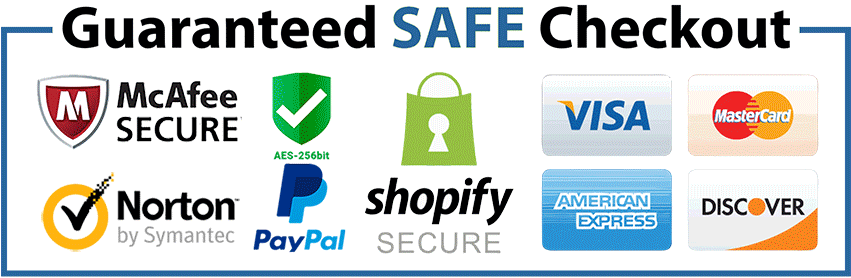O XtremeHD IPTV é um dos melhores provedores de serviços de IPTV do mundo, com mais de 20.000 canais de TV ao vivo e cerca de 80.000 VODs, incluindo os filmes, programas de TV e séries da Web mais recentes.
Se você é um de nossos assinantes e quer saber como começar a usar seu serviço no Firestick ou em qualquer um dos dispositivos Android. A seguir, há as instruções completas que você precisa seguir e baixar o aplicativo XtremeHD IPTV.
Como instalar e configurar o XtremeHD IPTV no Firestick e em dispositivos Android
Se você possui um Firestick, a primeira coisa que precisa fazer é habilitar a fonte desconhecida, porque, por padrão, a Amazon restringiu seus usuários de baixar aplicativos de terceiros.
Portanto, siga este guia primeiro: Ativar aplicativos de fontes desconhecidas no Firestick
No entanto, se você não conseguir ver as Opções do desenvolvedor na TV, verifique estas etapas:
- Em seu Incêndio TV, aberto Configurações, Selecione Minha Fire TV e selecione Sobre.
- Destaque o primeiro Nome de seu dispositivo, pressione o botão Selecione do botão Remoto continuamente para 7 vezes.
- Quando terminar, você verá uma mensagem informando você já é um desenvolvedor.
- Voltar para Meu FireTV e então você verá Opções do desenvolvedor lá.
- Basta abrir esse menu e, em seguida Ligue-o.
Depois de concluir essas etapas, você deverá obter o Aplicativo de download que é o aplicativo mais importante para que aplicativos de terceiros obtenham o Downloader este é o tutorial que você precisa seguir: Instalar o aplicativo de download no Amazon Firestick
Depois de instalar o aplicativo Downloader, estamos prontos para instalar o Xtreme HD IPTV em nosso dispositivo. Mas, primeiro, verifique se você tem seus detalhes de login e, se não os tiver, verifique a pasta Caixa de entrada/Spam para obtê-los,
Então, depois de obter suas credenciais, siga estes guias passo a passo para configurar o Xtreme HD IPTV no Firestick ou no dispositivo Android:
1, Lançamento Downloader em seu dispositivo e, em seguida, será solicitada a permissão para acessar Mídia, arquivos e fotosBasta clicar no botão Permitir botão.

2, Depois disso, clique no botão Entrar a URL ou termo de pesquisa, e, depois disso, insira este código para obter nosso aplicativo: 131389 ou este URL: https://aftv.news/131389 e, em seguida, acertar o Ir botão.

3, agora em poucos segundos Downloader iniciará o download XtremeHD IPTV e você poderá ver o progresso na tela.

4, Depois que o aplicativo for baixado, você verá a tela Tela de instalação, a partir daqui, atingir o Instalar botão.
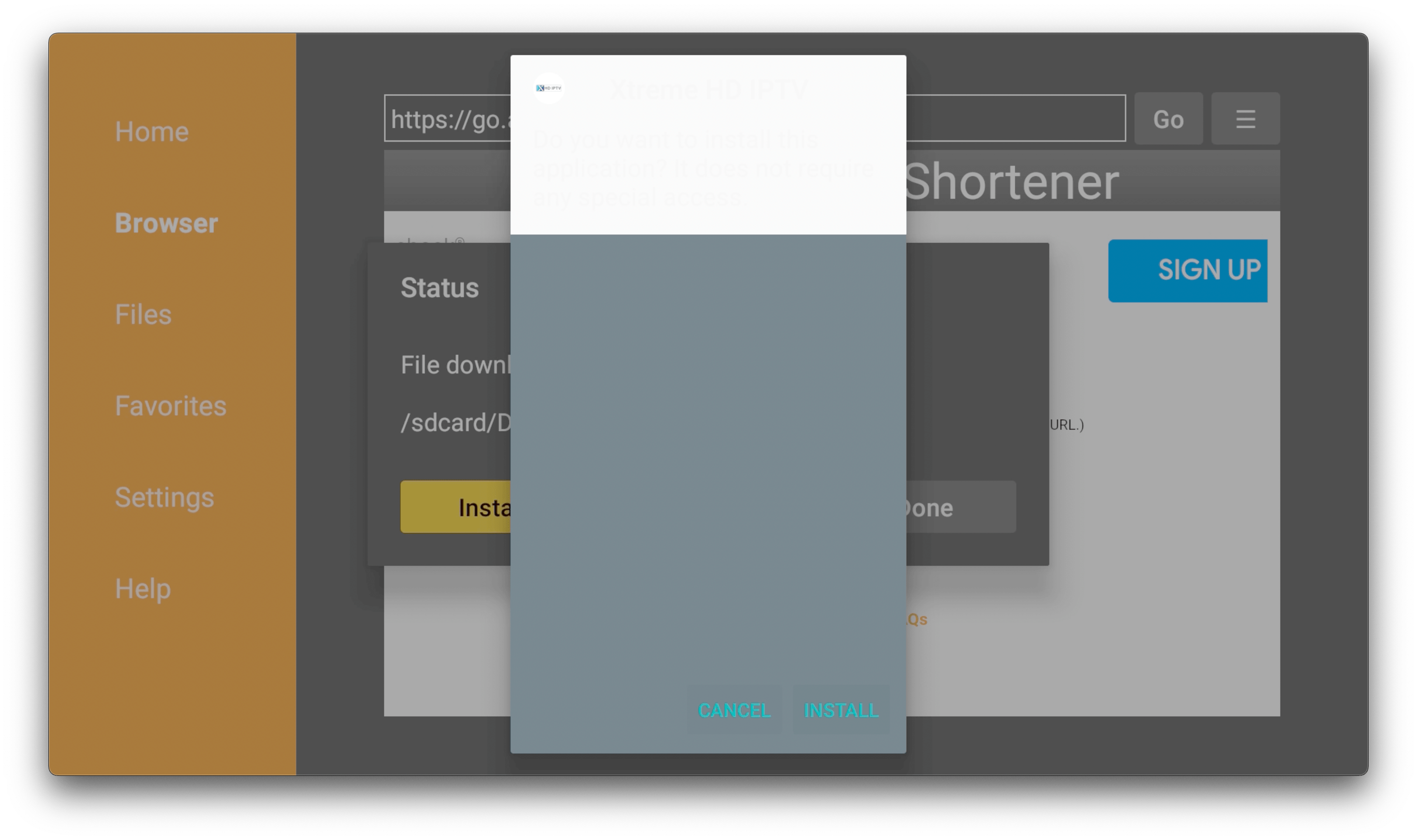
5. Em alguns segundos, o aplicativo será instalado e, em seguida, pressione Feito.
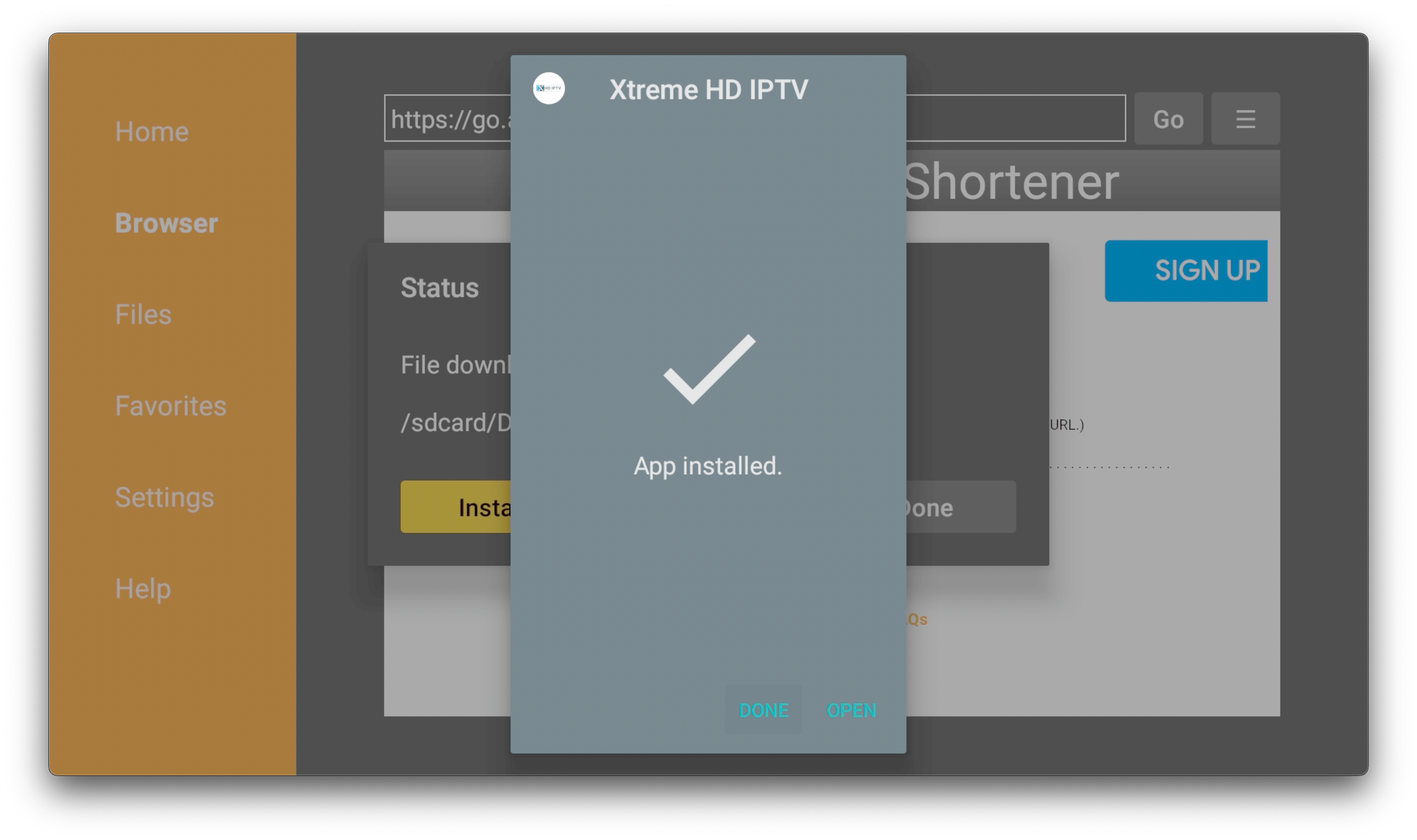
6, Depois disso, volte para o Tela inicial, e, a partir daqui, passe o mouse sobre o Aplicativo localizada ao lado da seção Configuraçõese, em seguida, clique em Meus aplicativos.

7, A partir daí, role para baixo e você encontrará o Ícone Xtreme HD e, em seguida, clique no botão Selecione para iniciar o aplicativo.
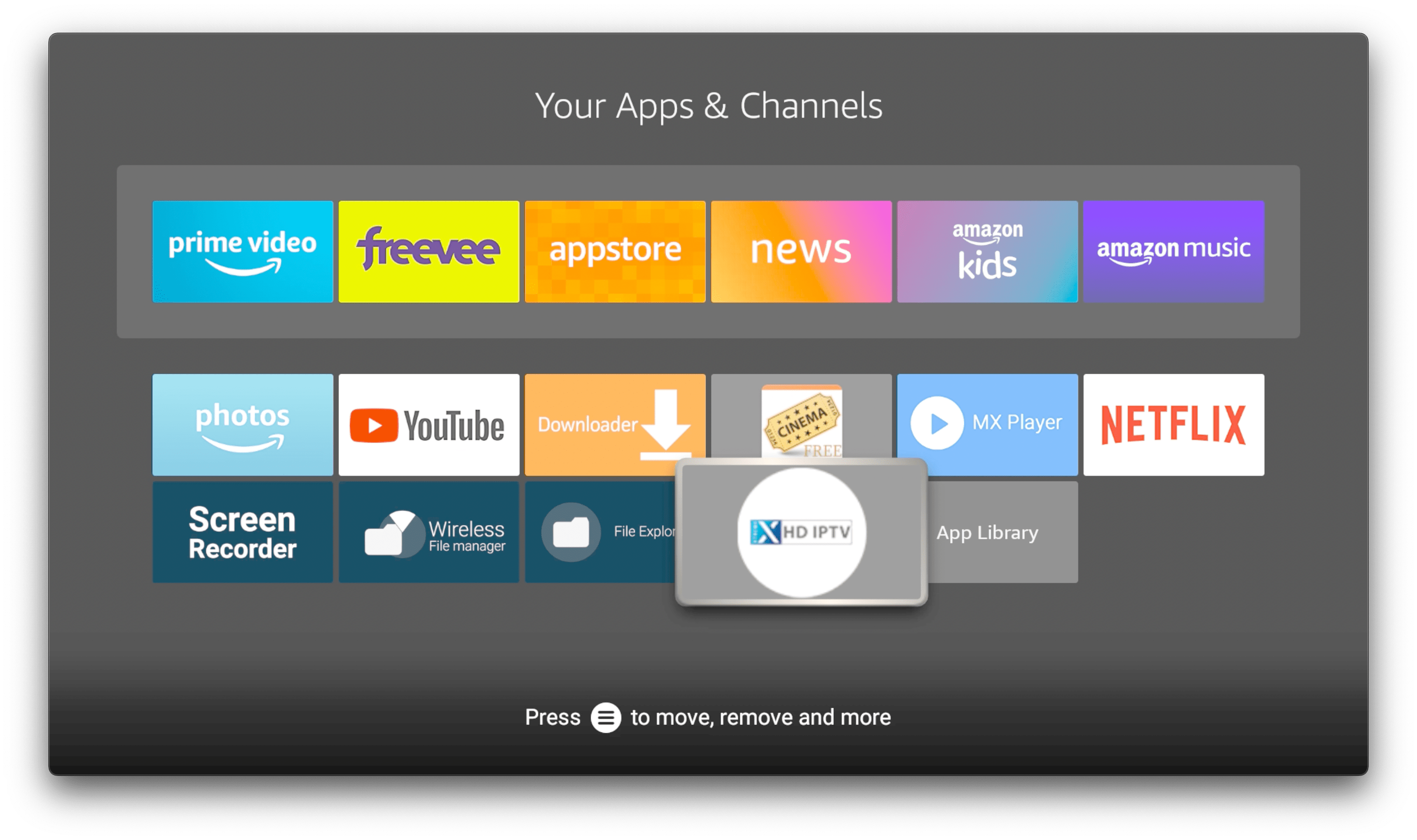
8, Quando o aplicativo for iniciado, você será solicitado a escolher o Dispositivo, Portanto, verifique o Dispositivo que você possui e, em seguida, pressione o botão Salvar botão.

Observação: cada cliente receberá um Nome de usuário & Senha que será fornecida ao endereço de e-mail registrado em nosso site. Verifique o exemplo abaixo das credenciais que você receberá após a assinatura.
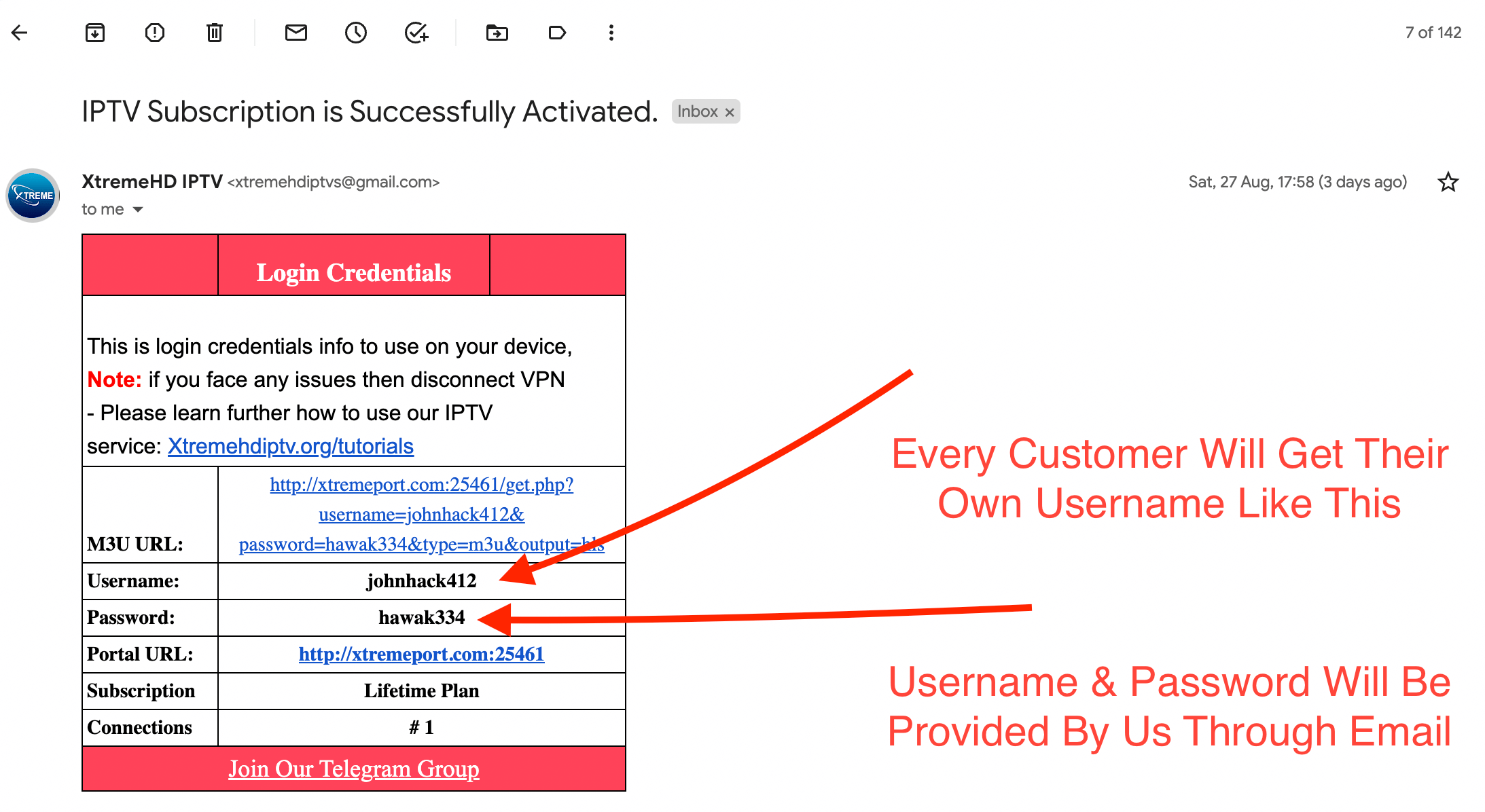
9, Na próxima tela, você será solicitado a colocar o Nome de usuário e o Senha basta usar os detalhes que você recebeu no e-mail que forneceu,

9, Depois de colocar os detalhes, clique em Adicionar usuário e aguarde até que ele carregue seu perfil.
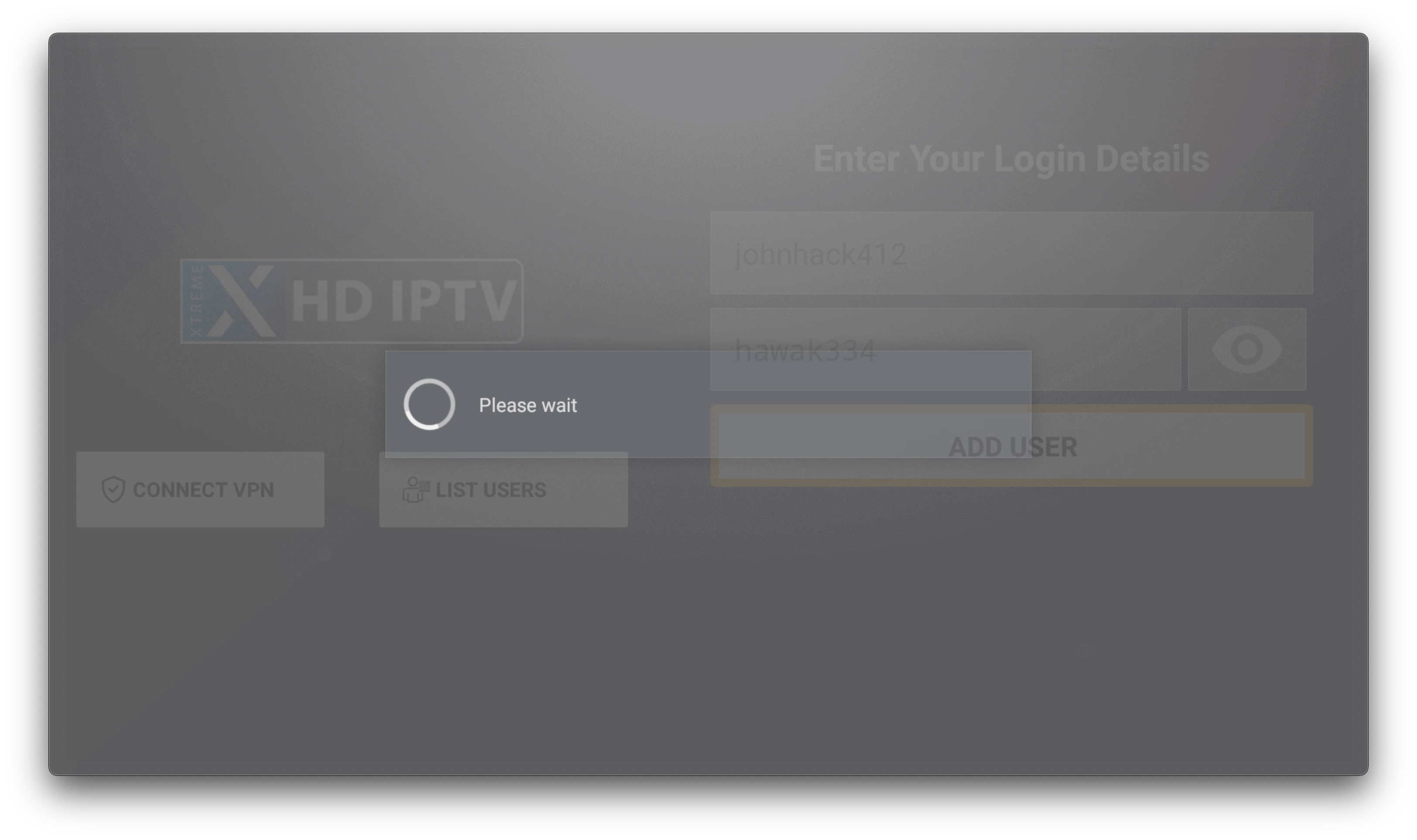
10, Quando o usuário é adicionado, você precisa passar o mouse sobre o TV ao vivo, filmes e séries, e depois disso Acertar o Selecione botão para Baixar seu conteúdo.
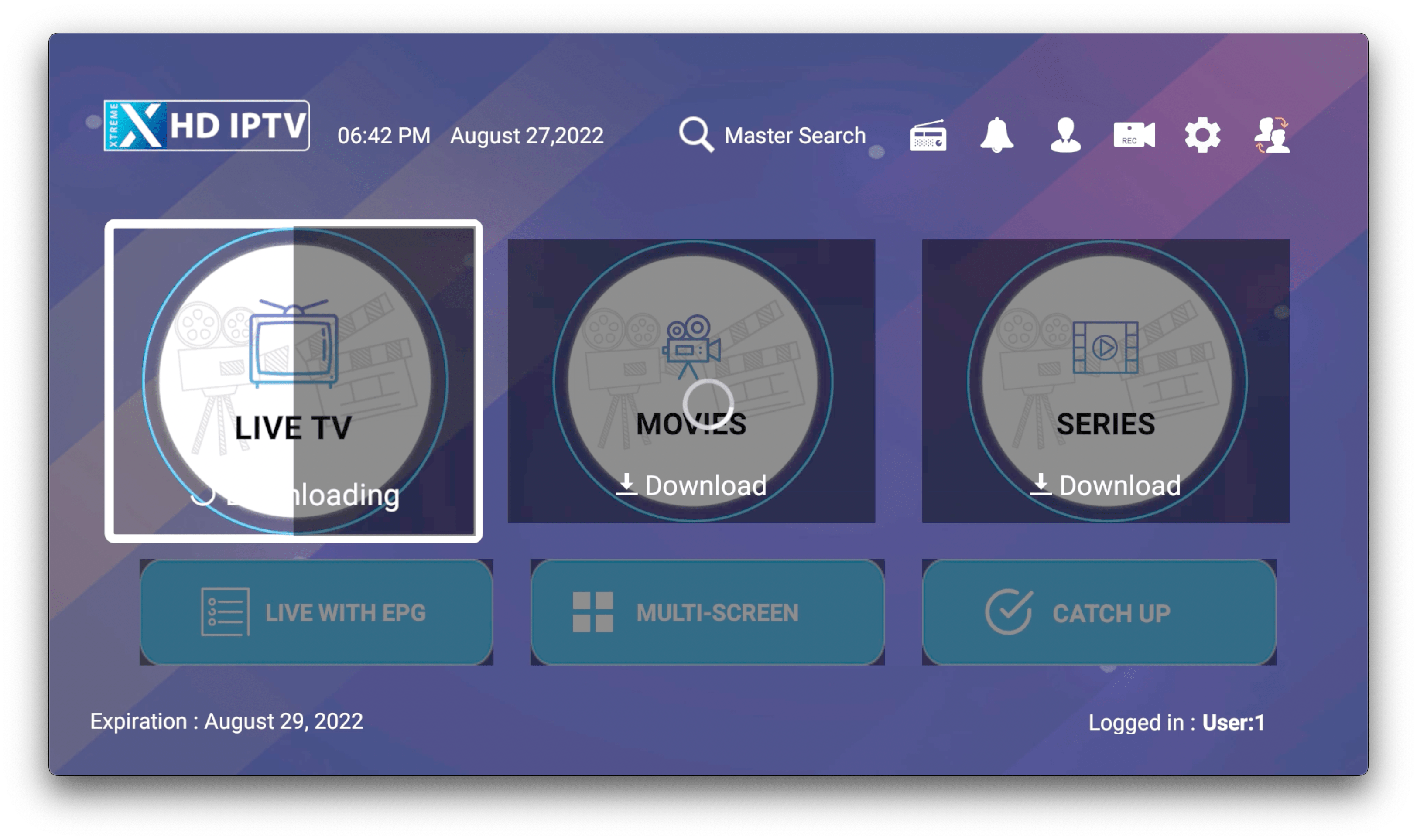
11, Depois que o conteúdo for baixado, vá para Live TV, Movies ou Series (TV ao vivo, filmes ou séries) e lá você verá várias categorias. Basta clicar em Ok ao passar o mouse sobre seu canal favorito para iniciar a transmissão.

Pronto, agora você pode transmitir seus canais de TV ao vivo favoritos, filmes e as séries mais recentes da Web, que atualizamos uma vez por mês para oferecer conteúdo novo aos nossos clientes.
Palavras finais
Estas são as etapas simples que você pode seguir para instalar o aplicativo e configurar seu serviço sem ter que enfrentar problemas. No entanto, se você tiver Windows, Macbook ou qualquer outro aplicativo diferente, faça o download do aplicativo aqui: Smarters de IPTV
Depois disso, basta seguir as mesmas instruções fornecidas acima e pronto. Mas, caso ainda esteja enfrentando problemas ao fazer login, sinta-se à vontade para entrar em contato com nosso suporte ao cliente por e-mail ou abrindo um tíquete.
Estamos disponíveis 24 horas por dia, 7 dias por semana, para auxiliar nossos clientes em todos os seus problemas e ajudá-los a resolvê-los.